Πώς να καθορίσει Hulu που δεν εργάζονται στην Apple TV

Πολλοί από τους χρήστες της Apple TV έχουν να κάνουν μετην αποτελεσματικότητα των εφαρμογών. Δεν είναι ασυνήθιστο για εφαρμογές όπως η Hulu και η Netflix να αποτύχουν να δουλέψουν στην Apple TV. Μερικές φορές ο Hulu που δεν εργάζεται στο πρόβλημα της Apple TV μπορεί να προκληθεί από την ίδια την εφαρμογή ή από κάποιο πρόβλημα με την Apple TV. Όποια και αν είναι το πρόβλημα, μπορεί να είναι αρκετά απογοητευτικό να μην ξέρεις πώς να το διορθώνεις και να κάνεις την εφαρμογή να λειτουργεί σωστά ξανά.
Ελέγξτε αν ο Hulu είναι Κάτω
Παίρνετε ένα από τα ακόλουθα μηνύματα σφάλματος στην Apple TV όταν προσπαθείτε να κάνετε streaming Hulu;
- Λυπούμαστε για ένα σφάλμα ...
- Το βίντεο δεν είναι πλέον διαθέσιμο
- Δεν είναι δυνατή η προσέγγιση του Hulu
Εάν είστε, το πρώτο πράγμα που θέλετε να κάνετε είναιελέγξτε αν η ροή του Hulu είναι κάτω. Μπορείτε να χρησιμοποιήσετε έναν ιστότοπο όπως το DownDetector για να διαπιστώσετε αν η υπηρεσία συνεχούς ροής έχει αναφέρει μια διακοπή υπηρεσίας. Εάν ο Hulu λειτουργεί καλά, μπορεί να θέλετε να δοκιμάσετε μία από τις παρακάτω λύσεις.
- 1. Βεβαιωθείτε ότι η Apple TV είναι συνδεδεμένη
- 2. Επανεκκινήστε την Apple TV
- 3. Force Κλείστε την εφαρμογή Hulu
- 4. Ενημερώστε τις Εφαρμογές στην Apple TV
- 5. Ultimate Λύση: Fix Hulu που δεν εργάζονται στην Apple TV χωρίς απώλεια δεδομένων
1. Βεβαιωθείτε ότι η Apple TV είναι συνδεδεμένη
Το πρώτο πράγμα που θέλετε να ελέγξετε είναι ότι σαςΗ Apple TV είναι συνδεδεμένη στο δίκτυο Wi-Fi. Εάν είναι και εξακολουθεί να μην λειτουργεί ο Hulu στην Apple TV, ίσως θελήσετε να ελέγξετε τη δύναμη του δικτύου Wi-Fi. Αυτό μπορείτε να το κάνετε προσπαθώντας να μεταφέρετε περιεχόμενο από άλλη υπηρεσία, όπως το Netflix.
Εάν δεν λειτουργήσει άλλη υπηρεσία, το πρόβλημα μπορεί να είναι το δίκτυό σας Wi-Fi. Δοκιμάστε να συνδεθείτε σε διαφορετικό δίκτυο ή να επαναφέρετε το δρομολογητή.
2. Επανεκκινήστε την Apple TV
Εάν το δίκτυο Wi-Fi λειτουργεί καλά, αλλά ακόμαΤο Hulu δεν είναι διαθέσιμο στην Apple TV, ίσως θελήσετε να επανεκκινήσετε την Apple TV σας. Η επανεκκίνηση της συσκευής μπορεί να εξαλείψει τυχόν προβλήματα που ενδέχεται να παρεμποδίσουν τη λειτουργία των εφαρμογών και να προκαλέσουν αυτά τα προβλήματα. Για να επανεκκινήσετε την Apple TV, ακολουθήστε αυτά τα απλά βήματα.
- Βήμα 1: Στην Apple TV σας, μεταβείτε στις Ρυθμίσεις και επιλέξτε "Γενικά".
- Βήμα 2: Εντοπίστε το "Επανεκκίνηση" στη λίστα επιλογών που εμφανίζονται και επιλέξτε το.
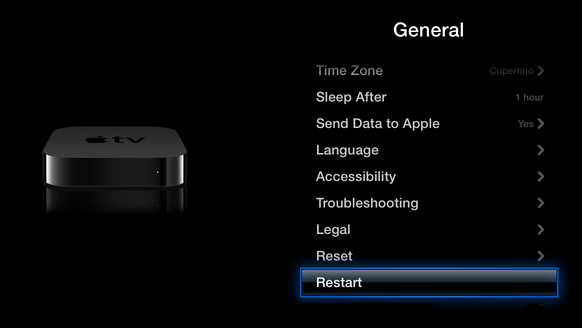
3. Force Κλείστε την εφαρμογή Hulu
Εάν η εφαρμογή Hulu εξακολουθεί να μην λειτουργεί, ίσως θελήσετε να εξαναγκάσετε να κλείσετε την εφαρμογή στην Apple TV. Εδώ είναι πώς να το κάνουμε αυτό?
- Βήμα 1: Ενεργοποιήστε την τηλεόραση Apple αν δεν είναι ήδη ενεργοποιημένη
- Βήμα 2: Ενώ βρίσκεστε στην Αρχική οθόνη, κάντε διπλό κλικ στο κουμπί τηλεόρασης στο τηλεχειριστήριο
- Βήμα 3: Στο Trackpad, σύρετε προς τα δεξιά για να βρείτε την εφαρμογή Hulu
- Βήμα 4. Πιέστε προς τα επάνω για να εξαναγκάσετε να κλείσετε την εφαρμογή. Χτυπήστε το κουμπί μενού στο τηλεχειριστήριο για έξοδο από τη λειτουργία πολλαπλών εργασιών

4. Ενημερώστε τις Εφαρμογές στην Apple TV
Αν δεν έχετε ακόμα, θα πρέπει να ρυθμίσετε την Apple TV στονα ενημερώνει αυτόματα τις εφαρμογές. Μερικές φορές και η ξεπερασμένη εφαρμογή μπορεί να συμπεριφέρεται ασυνήθιστα. Ακολουθήστε αυτά τα απλά βήματα για να ενεργοποιήσετε τις αυτόματες ενημερώσεις,
Βήμα 1: Ανοίξτε την εφαρμογή ρυθμίσεων και, στη συνέχεια, επιλέξτε "Εφαρμογές" από τη λίστα επιλογών.
Βήμα 2: Κάντε κλικ στην επιλογή "Αυτόματη ενημέρωση εφαρμογών" για να απενεργοποιήσετε τη λειτουργία.
Οι εφαρμογές θα ενημερώνονται αυτόματα στο παρασκήνιο. Για να ελέγξετε εάν η εφαρμογή Hulu είναι ενημερωμένη, μεταβείτε στην ενότητα "Αγορές" του καταστήματος App και κάντε κλικ στο "Πρόσφατα ενημερωμένο".

5. Ultimate Λύση: Fix Hulu που δεν εργάζονται στην Apple TV χωρίς απώλεια δεδομένων
Εάν όλες οι παραπάνω λύσεις αποτύχουν να επιδιορθώσουν τοπρόβλημα, ενδέχεται να υπάρχει κάποιο σφάλμα στο firmware της Apple TV που την προκαλεί. Για να διορθώσετε αυτό χωρίς απώλεια δεδομένων και να κάνετε την Apple TV να λειτουργεί κανονικά πάλι, μπορεί να χρειαστεί να χρησιμοποιήσετε ένα εργαλείο όπως το Tenorshare ReiBoot. Αυτό το εργαλείο έχει σχεδιαστεί για να σας βοηθήσει να εξαλείψετε όλα τα θέματα που έχουν κολλήσει στο iOS, συμπεριλαμβανομένης μιας Apple TV που δεν θα λειτουργεί κανονικά. Για να χρησιμοποιήσετε το ReiBoot για να διορθώσετε την εφαρμογή Hulu που δεν είναι διαθέσιμη στο θέμα της Apple TV, ακολουθήστε αυτά τα απλά βήματα.
Βήμα 1: Ανοίξτε το ReiBoot στον υπολογιστή σας και στη συνέχεια συνδέστε την τηλεόραση Apple στον υπολογιστή χρησιμοποιώντας καλώδια USB.
Βήμα 2: Μόλις το πρόγραμμα ανιχνεύσει τη συσκευή, κάντε κλικ στο "Fix All iOS Stuck" και στη συνέχεια "Fix Now".

Βήμα 3: Κάντε κλικ στο "Λήψη" για να κάνετε λήψη και εγκατάσταση του πιο πρόσφατου υλικολογισμικού.
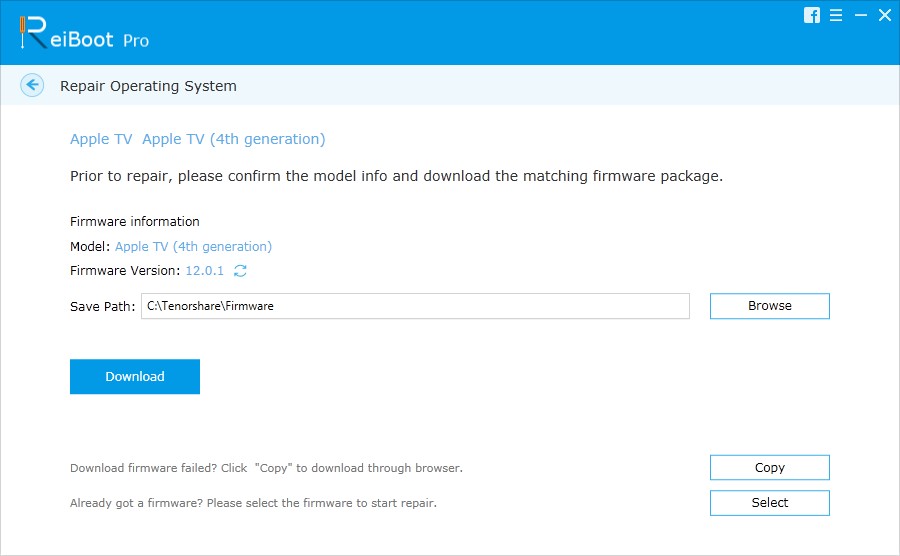
Βήμα 4: Μόλις εγκατασταθεί το υλικολογισμικό, κάντε κλικ στο "Start Fix" και το πρόγραμμα θα διορθώσει την Apple TV σε λίγα λεπτά.
Εδώ έχουμε κάνει ένα βίντεο σχετικά με τον τρόπο επισκευής της Apple TV χρησιμοποιώντας το ReiBoot.
Αν ο Hulu δεν λειτουργεί σωστά στην Apple TV, εσείςθα πρέπει πρώτα να ξεκινήσετε ελέγχοντας τη σύνδεση και εάν το Wi-Fi δεν είναι το πρόβλημα, βεβαιωθείτε ότι η εφαρμογή Hulu λειτουργεί σωστά.Αν αυτό δεν λειτουργεί, χρησιμοποιήστε το ReiBoot για να επισκευάσετε το iOS σύστημα χρησιμοποιώντας το Tenorshare ReiBoot. Εκτός από την Apple TV, αυτό το λογισμικό επιδιόρθωσης συστήματος iOS σας δίνει επίσης τη δυνατότητα να διορθώσετε το iPhone / iPad που δεν λειτουργεί όπως κατεψυγμένα, το iPhone δεν θα ενεργοποιηθεί, τα προβλήματα ενημέρωσης iPhone / iPad κλπ.









